V iOS 13.4, priečinky iCloud môžete prvýkrát zdieľať s inými ľuďmi. Prostredníctvom iCloudu ste už dlho mohli zdieľať jeden súbor, ale teraz môžete zdieľať priečinky, aby sem mohli vkladať súbory všetci zdieľajúci ľudia. Rovnako ako to Dropbox odvtedy robí, navždy.
Táto nová funkcia, ktorá prišla v utorok v systéme iOS 13.4 a macOS Catalina 10.15.4, konečne umožní ľuďom zbaviť sa Dropboxu a ísť all-in na iCloud. Pozrime sa, ako to funguje.
Zdieľané priečinky iCloud
Zdieľanie priečinka iCloud je jednoduché. V systéme iOS stačí dlho stlačiť priečinok a klepnúť na zdieľam tlačidlo, ako to robíte vždy, keď zdieľate čokoľvek iné. Potom si vyberiete Pridať ľudí zo zoznamu. Vyzerá to takto:

Foto: Kult Maca
Klepnite na to a uvidíte toto:

Foto: Kult Maca
Tu zdieľate odkaz s ľuďmi. Môžete to urobiť akýmkoľvek spôsobom - e -mailom, iMessage atď. Ak používate iMessage, príjemca dostane vo svojom vlákne správ peknú ikonu priečinka. Ak sa chcú pripojiť k zdieľanému priečinku, stačí naň klepnúť alebo kliknúť podľa toho, či používajú iOS alebo Mac.
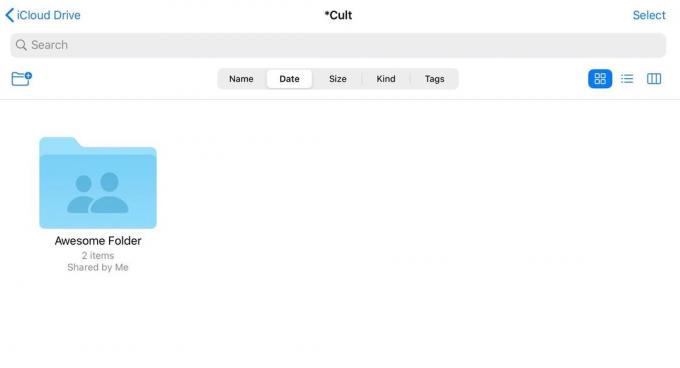
Foto: Kult Maca
Zdieľajte priečinok iCloud Drive z Macu
Postup, ako to urobiť na počítači Mac, je rovnaký, iba to robíte vo vyhľadávači. Kliknite na ľubovoľný priečinok iCloud, ktorý chcete zdieľať, a potom kliknite na Tlačidlo Zdieľať. (Buď použite tlačidlo na paneli s nástrojmi v okne Findera, alebo kliknite pravým tlačidlom myši na súbor a zvoľte zdieľam z kontextového menu.)
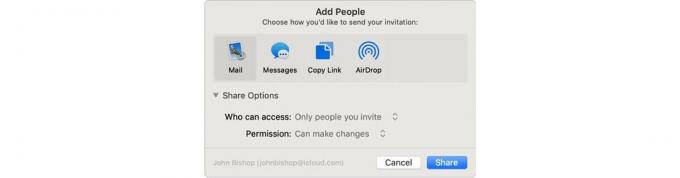
Foto: Kult Maca
Potom zvoľte spôsob zdieľania odkazu, ako v prípade systému iOS.
Riešenie pre staršie počítače Mac
Jeden zaujímavý tip je, že na prístup k týmto zdieľaným priečinkom nemusíte používať systém macOS Catalina. Potrebujete ho iba na zriadenie. Povedzme, že máte starý Mac, na ktorom beží iba MacOS High Sierra, ale máte pekný nový iPhone 11 so systémom iOS 13.4. Ak vo svojom iPhone vytvoríte zdieľaný priečinok, potom sa bude zobrazovať iba ako bežný priečinok iCloud váš Mac. Položky môžete pridávať a odstraňovať ako obvykle. A pretože aj môžete zdieľajte priečinok pomocou webovej stránky iCloud.com, možno to dokonca dokážete aj bez iPhone.
Toto je celkom skvelé riešenie.
Dropbox stále ponúka niektoré výhody oproti zdieľaniu na iCloude. Uchováva napríklad históriu revízií vašich súborov podobných stroju Time Machine. Ale pre ľudí s jednoduchšími potrebami alebo pre ľudí, ktorým sa nepáči aplikácia Dropbox spustená na ich počítači Mac, môže iCloud Drive konečne zaujať svoje miesto.
